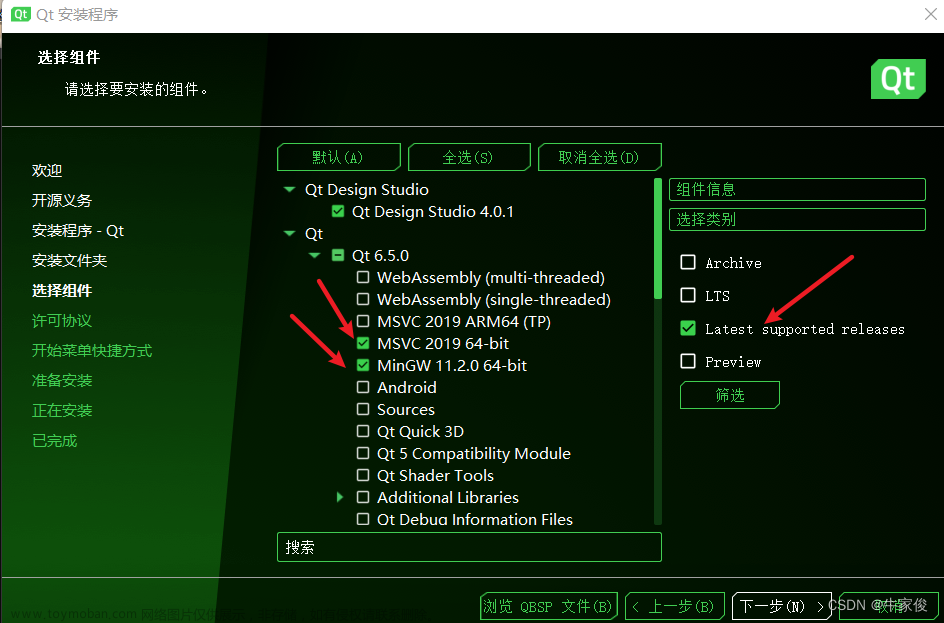一、下载并安装CLion
1、下载
1、官网:
Download CLion
2、注意:
这里建议使用2021.1.3版本之前,为之后的使用便利而做打算。
(这里以Windows系统为例,其他系统类似)

2、安装
1、下载完成后,直接点击安装包安装,即可。

2、开始安装,然后下一步

3、可以在此处自定义地址,然后下一步

4、根据系统版本选择,然后下一步

5、等待片刻,安装完成

二、配置CLion
1、同意一些软件条件

2、输入序列号或者免费试用30天
**注意!**这里就对应了第一步的操作了。


3、下一步就是把软件汉化中文啦
(当然,英语好的或者能看懂英文的可以不用🤭)
点击Plugins插件——>输入中文,搜索到Chinese(simplified),点击install安装

安装完中文翻译插件后,立即重启就可以看到已经翻译的汉化界面了。

4、配置CLion的一些设置

5、这里主要配置C/C++的编译环境,其他配置读者可自行抉择
1、介绍
CLion是一款开发环境IDE,它不具有编译环境,所以需要安装C/C++的编译环境。
2、五种编译环境

-
minGW:(不推荐)
它是一个可自由使用和自由发布的Windows特定头文件和使用GNU工具集导入库的集合,允许你在GNU/Linux和Windows平台生成本地的Windows程序而不需要第三方C运行时(C Runtime)库。
下载地址:MinGW
-
Cygwin:(相对Visual Studio环境比较轻量)
Cygwin是一个在windows平台上运行的类UNIX模拟环境。它对于学习UNIX/Linux操作环境,或者从UNIX到Windows的应用程序移植,或者进行某些特殊的开发工作,尤其是使用GNU工具集在Windows上进行嵌入式系统开发,非常有用。随着嵌入式系统开发在国内日渐流行,越来越多的开发者对Cygwin产生了兴趣。Cygwin主要由Red Hat及其下属社区负责维护。
下载地址:Cygwin Installation
-
Visual Studio:(看名字就没错了)
大名鼎鼎的微软官方的C/C++编译环境。
下载地址:下载 Visual Studio Tools
-
另外两种,WSL和远程主机,不常使用,属于远程,不在本地编译,个人几乎开发使用不到,此处就不站看介绍了。
注: 不管选择什么编译环境,一定要版本统一,否则有可能最新版会和Clion冲突。可查阅官方文档,选择自己Clion版本和所对应选择的编译环境Windows配置 CLion教程 。

6、此处以Visual Studio为例
- Visual Studio的下载,安装教程,可以看我的另外一篇文章,此处不再过多赘述:Visual Studio安装教程。
- 也可以选择Cygwin作为编译环境,Cygwin安装教程,可以看我的另外一篇文章,此处不再过多赘述:Cygwin安装教程。
7、开始配置CLion的编译环境
如果是先安装的Visual Studio的编译环境,再打开CLion编译环境配置时,会自动识别到。
如果是后安装的环境,需要手动配置(minGW、Cygwin类似)。
1、此处以后安装为例


2、这时可以创建一个hello word了
-
点击项目——>新建项目。
-
此处以C语言为例,语言标准C99为经典的,根据自己的习惯也可更换。

-
等待创建好项目,创建好之后,可以浏览项目等信息。文章来源:https://www.toymoban.com/news/detail-778287.html

-
最后一步点击运行,等待项目的构建。文章来源地址https://www.toymoban.com/news/detail-778287.html


三、完成CLion的安装与配置过程
- 接下来就可以进行软件开发的大业了。
到了这里,关于CLion安装与配置教程的文章就介绍完了。如果您还想了解更多内容,请在右上角搜索TOY模板网以前的文章或继续浏览下面的相关文章,希望大家以后多多支持TOY模板网!